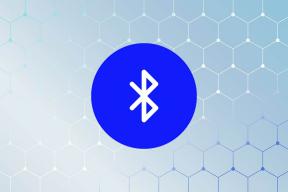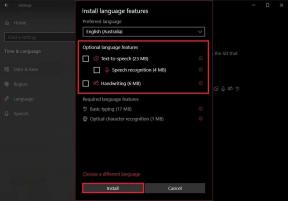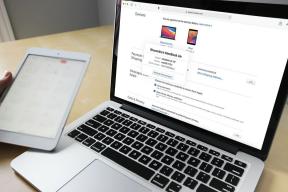9 הטיפים והטריקים הטובים ביותר למצלמה של OnePlus 7 Pro כדי להפיק ממנה את המרב
Miscellanea / / November 29, 2021
יש אומרים שזה טוב, ואחרים אומרים שזה לא עומד במטרה. כן, אנחנו מדברים על מצלמת OnePlus 7 ו-OnePlus 7 Pro. אנחנו ב-Guiding Tech אוהבים להאמין שלמצלמת טלפון יש תמיד מקום לשיפור. תיקון קטנטן שם, וקצת שינוי כאן, ותהיה לך את המצלמה המושלמת על הידיים. בלי צחוק!

מאז השקתה, התעסקנו מעט במצלמת ה-OnePlus 7 Pro והצלחנו לרשום לא מעט הגדרות מצלמה נחמדות. ואם גם אתה רוצה לעשות את אותו הדבר, עקוב אחר הטיפים והטריקים של המצלמה כדי להפיק את המרב מה-OnePlus 7.
גם על Guiding Tech
1. התאם אישית את ממשק המצלמה
ראשית, נתחיל עם ממשק המצלמה. בהתחשב בעובדה שזו אחת האפליקציות הנפוצות ביותר (טוב, לרובנו), זה הכרחי מאוד שתתאים את מצבי הצילום כפי שאתה רוצה.
זה אומר שאם אתה רוצה לבעוט את מצב המקצוען ולקבל את מצב הילוך איטי על מקומו, אתה יכול לעשות את זה עכשיו. יחד עם זאת, אתה יכול גם להחזיק את המצבים האהובים עליך אחד ליד השני.


כדי להתאים אישית את מצב הצילום, משוך למעלה את מסך המצב המועדף והקש על הגדרות. כעת, הקש על מצבים מותאמים אישית ובצע את השינויים שלך.
הערה: די ברור, לא ניתן להזיז או להסיר את מצב הווידאו והצילום.
2. פתח את הנעילה של היורה 48 מגה פיקסל
כברירת מחדל, חיישן ה-48 מגה-פיקסל של ה-OnePlus 7 Pro מוציא תמונות של 12 מגה-פיקסל. למרות שהתמונות האלה די טובות, ייתכן שתרצה גם לצלם את התמונות המפורטות ביותר של 48 מגה-פיקסל. מצב זה שימושי אם ברצונך להדפיס את התמונות.

עם זאת, לא תמצאו מצב צילום ייעודי ל-48 מגה-פיקסל, וגם לא תמצאו אפשרות ייעודית עבורו בתפריט ההגדרות. אפשרות זו, למעשה, מוסתרת בתוך מצב Pro.

כל מה שאתה צריך לעשות הוא לפתוח אותו, ולהקיש על סמל ה-JPEG הקטן בחלק העליון. בחר בסמל JPEG 48 וצלם משם.
3. תקן עיוותים של עין הדג
בעוד שמצלמות רחבות במיוחד מאפשרות לך לצלם תמונות רחבות במיוחד, היא מגיעה עם פגם גדול. אלא אם כן אתה זהיר מדי, רוב התמונות שלך בסופו של דבר עם עיוות קל של עין הדג.

בטלפונים מסוימים (כמו סמסונג גלקסי M20), יש להסיר את העיוותים הללו באופן ידני. עם זאת, בספינת דגל כמו OnePlus 7 Pro, הבעיות הללו מטופלות על ידי הטלפון עצמו.

רק ודא שהאפשרות תיקון עדשה רחבה במיוחד בהגדרות נשארת מופעלת בכל עת.
גם על Guiding Tech
4. הקש פעמיים עבור Google Lens
תאמין לי כשאני אומר שה אינטגרציה של Google Lens באפליקציית המצלמה של ה-OnePlus 7 rocks. כן, אני לא מגזים. מצב חמוד זה מקל על תהליך זיהוי אובייקטים נפוצים כמו ברקודים, כתובת דואר אלקטרוני, מספר טלפון ועוד.


כל שעליכם לעשות הוא ללחוץ לחיצה ארוכה על מסך ממשק המצלמה, ועדשה תופעל באופן מיידי.
בעוד עדשה עושה עבודה די טובה בזיהוי שפע של אלמנטים, המצלמה מקבלת דחיפה די טובה אם האפשרות זיהוי תוכן חכם נשארת מופעלת. כך, למשל, אם המצלמה מזהה נוף די מגניב, היא תודיע לך להשתמש במצב הזווית הרחבה במקום במצב האוטומטי הרגיל.

כל שעליכם לעשות הוא לכוון את המצלמה לכיוון הנושא. כן, הטלפונים נעשים חכמים.

כדי להפעיל זיהוי תוכן חכם, עבור אל הגדרות והפעל את המתג.
5. ירייה בחושך
עם ה-OnePlus 7, יש לנו מצב לילה חדש - Nightscape 2.0. זה הוא הניסיון של OnePlus לצילום בחשיפה ארוכה בזמן תאורה חלשה. עם פחות רעש וכמות האור הנכונה, מצב זה מסוגל לצלם כמה תמונות מרהיבות.


אתה צריך לשמור על הטלפון יציב ככל האפשר. האמור לעיל הם כמה מתמונות Nightscape שצילמנו באמצעות ה-OnePlus 7 Pro.
6. צלם דיוקנאות נהדרים
ה-OnePlus 7 Pro כולל מצלמת טלפוטו מגניבה פי 3 המאפשרת לך להתקרב יותר. עם זאת, יש לו גם בעיה אחת מרכזית. כל הפורטרטים שלך יפוצצו באותה מידה בגלל הזום האופטי של 2.2x. זה אומר שאתה צריך למקם מרחק ניכר בינך לבין הנושא שלך.
למרבה המזל, לממשק המצלמה יש מחוון מסודר כדי להתריע אם אתה קרוב מדי (או רחוק) מהמצולמים שלך. רק שים לב לסמל העומק.


אם הוא הופך לירוק, זה אומר שאתה הולך בכיוון הנכון. סמל אפור אומר שתצטרך להתאים את המרחק טיפה יותר.
טיפ מגניב: הקש על סמל הנעילה הקטנטן בחלק העליון של סולם החשיפה עבור נעילת AE/AF.
גם על Guiding Tech
7. שמור תמונות גולמיות
הצלם הנלהב בך חייב לדעת שתמונות RAW הן גמיש לעריכה ואז תמונות JPEG סטנדרטיות, בעיקר מהסיבה שהן לוכדות יותר מידע מקבצים סטנדרטיים.
עם זאת, ב-OnePlus 7 Pro, מסיבה שאינה ידועה, האפשרות לשמור תמונות RAW אינה במקומה הרגיל בתפריט ההגדרות.

במקום זאת, האפשרות האמורה עברה כעת בתוך מצב PRO. פתח את מצב Pro והקש על סמל ה-JPEG הקטן. כעת, הקש על RAW. פשוט, רואים!
8. תעיף את התאום המרושע שלך
אני אוהב להאמין שתצלום צריך להצטלם כפי שאתה רואה אותו בעינית. זה לא אמור להתהפך (לא שה-OnePlus 7 עושה זאת) וגם לא לתת לך תמונת מראה של התמונה האמיתית.
האפשרות הטובה ביותר היא להשבית את האפשרות עבור סלפי ממראה. כדי לעשות זאת, עברו להגדרות המצלמה והשבתו את האפשרות של תמונה ממראה.

כעת, תתחיל להעריך את מצלמת הסלפי הקופצת.
9. זום כמו מקצוען
כי צביטה פנימה על העינית היא פשוט כל כך פסי!
במצלמת OnePlus 7 החדשה שלך, גע קלות באחד משלושת הסמלים בממשק המצלמה והחלק לאט את האצבע ימינה. אובר מגניב, נכון?

טיפ מגניב: השתמש בזום 3x כדי ללכוד כמה פקודות מאקרו מגניבות.
תמונה שווה אלף מילים
לעת עתה, אני די מרוצה מהאופן שבו מצלמת OnePlus 7 Pro. אהבתי את הדרך בה ניתן להתאים אישית את מצבי הצילום כעת, או כיצד המצלמה יכולה לזהות אובייקטים. לו רק היה מצב אוכל ייעודי. אֲנָחָה!
תעקבו אחרי שלנו עמוד אינסטגרם כדי לקבל תובנות נוספות על מצלמת OnePlus 7 Pro.
הבא בתור: האם אתה במעבר בין Snapseed ל-PicsArt? גלה איזו אפליקציה נותנת לך אפשרויות טובות יותר בעריכת תמונות בפוסט למטה.